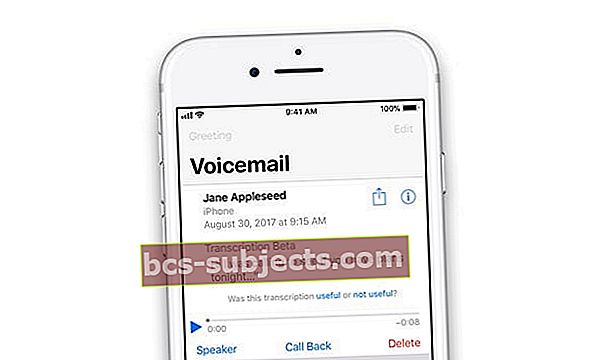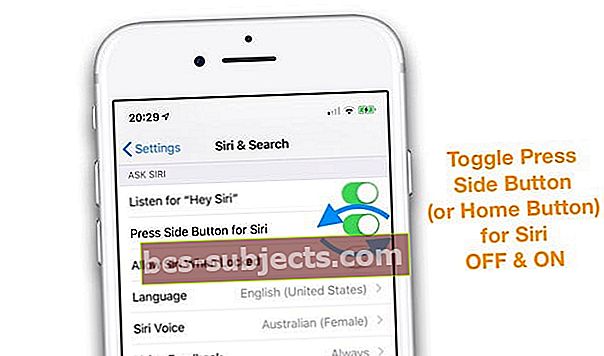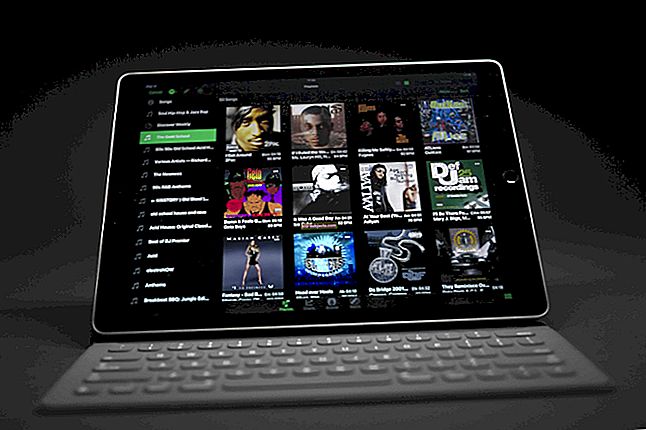Seu correio de voz visual no meu iPhone desapareceu repentinamente! Não consegue ver uma lista de suas mensagens de correio de voz, ler uma transcrição de correio de voz em texto ou ouvir um correio de voz individual diretamente de seu iPhone depois de atualizar seu iOS? Ou o seu correio de voz visual simplesmente não está funcionando sem motivo aparente?
Se sim, você não está sozinho! Para a maioria de nós, ser capaz de verificar o correio de voz rotineiramente é fundamental, especialmente para aquelas chamadas perdidas importantes!
Pode ser muito irritante descobrir que seu correio de voz visual não está funcionando após uma atualização do iOS ou simplesmente por nenhum motivo. E se você precisa disso para o trabalho e a família, ter que ligar para o correio de voz para recuperar mensagens não é uma ótima opção!
Siga estas dicas rápidas para fazer o correio de voz visual funcionar novamente no seu iPhone
- Atualize para a versão mais recente do iOS
- Verifique sua conexão de rede celular e tente ligar para alguém
- Verifique se o seu dispositivo tem uma conexão de dados - a transcrição só funciona quando os dados estão ativados (WiFi ou celular / móvel)
- Tente conectar-se com dados do celular em vez de Wi-Fi ou vice-versa
- Reinicie ou force a reinicialização do seu iPhone
- Vamos para Configurações> Geral> Sobre e procure uma atualização de operadora
- Altere o idioma do seu dispositivo ou Siri. Ou altere o idioma da Siri para inglês (Estados Unidos)
- Ative o modo avião, aguarde 20-30 segundos e desligue
- Redefina suas configurações de rede
- Ligar Siri
- Ativar Pressione o botão lateral / inicial / superior para o Siri nas configurações de Siri e Pesquisa. Ou alterne Pressione o botão lateral (ou botão inicial) para desligar o Siri, aguarde 20 segundos e ligue-o novamente
- Redefina sua senha de correio de voz e / ou PIN
- Defina a data e hora do seu dispositivo para definir automaticamente
- Se você usa eSim ou dual SIM e tem mais de um plano de celular no seu iPhone, tente mudar para o outro plano
- Entre em contato com a equipe de suporte técnico da sua operadora de celular
O que é Visual Voicemail?
O correio de voz visual mostra uma lista de todas as mensagens de correio de voz deixadas pelos chamadores - para que você possa escolher quais ouvir agora, ouvir mais tarde, compartilhar com outras pessoas ou excluir. E dependendo da sua localização, você pode ler as transcrições de suas mensagens de correio de voz com o recurso de correio de voz para texto do iOS.
Você pode até salvar suas mensagens de correio de voz visual como notas ou memos de voz, ou compartilhá-las com aplicativos como Mensagens, Correio ou Airdrop.
O correio de voz visual inclui transcrição de correio de voz de voz para texto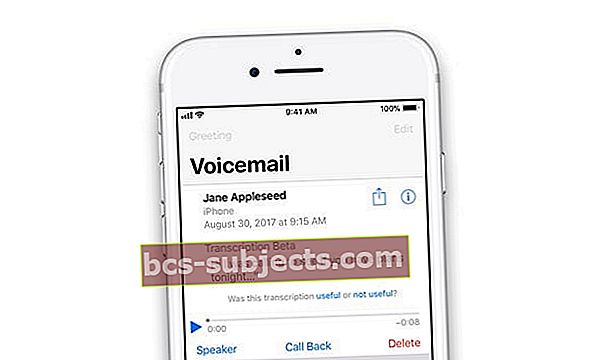
Dependendo do seu idioma e região, o correio de voz visual também pode incluir o recurso de amor ou ódio de transcrição de correio de voz, disponível para usuários de modelos do iPhone 6 e posterior.
As transcrições do correio de voz pegam o arquivo de áudio do seu correio de voz e, usando servidores Apple e aprendizado de máquina, transcreve esses arquivos de áudio em texto na tela. Assim, você pode ler seu correio de voz, sem precisar reproduzi-lo ou ouvi-lo!
Como ativar a transcrição do correio de voz no seu iPhone?
Você não precisa ligar nada. É parte do iOS e algo que você não ativa (ou exclui).
Contanto que você use um iPhone 6 ou posterior e configure suas opções de correio de voz, seu telefone deve apresentar correio de voz visual.
Não há cobrança adicional para correio de voz visual e transcrição de correio de voz da Apple
Muitas operadoras oferecem outros serviços de transcrição de correio de voz que geralmente envolvem taxas de serviço mensais adicionais.
Atualizado para um novo iPhone E / OU um novo cartão SIM?
Se você inserir um novo cartão SIM em seu dispositivo atual ou atualizar para um novo dispositivo com um novo SIM, poderá perder mensagens de correio de voz que você salvou anteriormente em seu iPhone.
Isso nem sempre acontece, mas pode.
Por que meu Visual VoiceMail não está disponível após a atualização do iOS?
Existem dois motivos principais que podem levar à perda do correio de voz visual em seu iPhone.
O primeiro está relacionado às configurações do próprio iPhone.
Isso é particularmente verdadeiro quando você atualiza seu iPhone para um novo iOS.
Neste caso, as dicas de solução de problemas referem-se à renovação da conexão de celular no iPhone. Essas etapas, incluindo a alternância do modo Avião, são abordadas na próxima seção.
O segundo motivo são os problemas do provedor.
Infelizmente, quando seu correio de voz visual não está funcionando em seu iPhone, geralmente está relacionado à operadora que você usa e aos serviços que você tem em seu plano com sua operadora. 
Quando você recebe erros como erro ao executar a solicitação, erro de correio de voz visual 9999 ou uma tela em branco que diz chamar correio de voz, geralmente é um problema de operadora.
Nesses casos, procure uma atualização da operadora e peça ao seu provedor para redefinir o seu correio de voz visual. Às vezes, os problemas se espalham por regiões, países e assim por diante - geralmente exigindo que sua operadora conserte alguma coisa.
As transcrições do correio de voz do seu iPhone não estão aparecendo?
Uma das reclamações mais comuns que ouvimos é de não ver as transcrições do correio de voz para texto!
Normalmente, é uma solução muito simples!
Basta ligar o Siri e a configuração para Pressione o botão lateral / inicial / superior para o Siri alternancia.
- Vamos para Configurações> Sir e Pesquisa
- Ativar Pressione o botão lateral (Home / Top) para Siri
- Se esta configuração já estiver ativada, desative-a, aguarde 30 segundos e alterne Pressione o botão lateral (Home / Top) para Siri De volta
Pode ser necessário esperar algumas horas (até 24 horas) para que seu correio de voz com as transcrições de texto apareça!
E observe que a Apple não oferece suporte a todos os idiomas com transcrições de correio de voz para texto. Se a Apple ainda não oferece suporte para seu idioma no iOS, entre em contato com sua operadora de celular e pergunte se eles oferecem um serviço de transcrição de correio de voz.
Tela branca diz correio de voz de chamada?
Essas correções devem funcionar no seu iPhone se você não conseguir acessar o recurso e apenas ver uma tela branca que mostra “Chamada de correio de voz.” 
Se você vir esta mensagem de correio de voz de chamada, tente o seguinte:
- Ative o Modo Avião, aguarde 20-30 segundos e, em seguida, desative-o. É mais fácil fazer isso por meio do Centro de controle

- Ligue para o seu correio de voz ou para você mesmo de outro telefone e tente deixar um correio de voz
- Ligue para você mesmo do seu próprio telefone e configure seu correio de voz ou altere sua senha, código de acesso ou PIN do correio de voz
- Redefina suas configurações de rede indo paraConfigurações> Geral> Redefinir> Redefinir configurações de rede.

O recurso de correio de voz visual tem algumas restrições de operadora
Se você mudou recentemente de plano de celular, verifique se sua nova operadora oferece suporte a esse recurso em seu país de residência.
A Apple fornece uma lista abrangente de operadoras por região. Por favor, verifique e confirme.
Então, primeiro, verifique se há atualizações pendentes da operadora em seu dispositivo
- Toque em Configurações> Geral> Sobre e verifique ao lado da operadora

- Você está usando a versão mais recente ou precisa atualizá-la? Se houver uma atualização pendente, aplique a atualização mais recente da operadora em seu dispositivo.

O correio de voz visual do iOS não funciona após a atualização, como corrigir

Experimente cada uma das etapas abaixo até que o problema seja corrigido em seu dispositivo
- Redefinir Ajustes de Rede
- Antes de tentar redefinir as configurações de rede, certifique-se de lembrar de anotar o nome do Wi-fi, a senha, etc., pois será necessário inseri-los novamente após a redefinição.
- Toque em Configurações> Geral> Redefinir> Redefinir configurações de rede
- Alternar serviço celular
- Toque em Configurações> Celular> Dados da rede celular. Desligue.
- Aguarde alguns minutos.
- Reative os dados do celular e verifique se o correio de voz visual está funcionando novamente
- Use o modo avião
- Ative o modo Avião tocando em Configurações e escolhendo o modo Avião. Espere um minuto.
- Desligue seu iPhone. Reinicie o seu dispositivo e desative o modo avião.
- Verifique se você pode acessar novamente o seu correio de voz visual.
- Desligue e ligue Pressione o botão lateral ou inicial do Siri
- Saia do aplicativo de telefone e coloque o dispositivo no modo avião.
- Próximo toque em Configurações> Siri e Pesquisa> Desligue o botão Pressione lateral para Siri e reinicie o dispositivo.
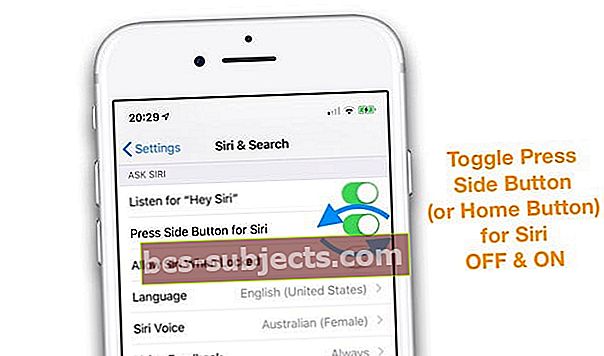
- Assim que o Visual Voicemail começar a funcionar, você pode ativar o Siri para o botão lateral.
- Outros leitores nos dizem que executar essas mesmas etapas para Listen for Hey Siri também corrigiu seus problemas com transcrições de correio de voz
- O correio de voz visual requer que você tenha uma conexão de celular robusta
- A melhor maneira de verificar isso é desligar o Wi-Fi do iPhone.
- Verifique se você consegue acessar a internet com o Wi-Fi desligado.
- Em seguida, reinicie o iPhone e verifique se o recurso Visual Voicemail está de volta no seu dispositivo.
- Peça a alguém que ligue para o seu telefone e deixe um correio de voz
- Aguarde alguns minutos e verifique seu correio de voz visual.
- Muitos usuários relatam que, quando um novo correio de voz chega após a atualização do iOS, o recurso de correio de voz visual começa a funcionar conforme o esperado.
- Tente alterar a senha do Visual Voicemail e veja se isso ajuda com o problema
- Mais sobre isso na próxima seção, lidaremos com questões específicas do provedor.
- Alterar o idioma da Siri para inglês americano
- O correio de voz visual parece ser mais consistente ao usar o inglês (Estados Unidos)
Para modelos mais antigos de iOS ou iPhone, consulte estes recursos:
Problemas de correio de voz visual que exigem suporte da operadora
Por que meu correio de voz visual não está disponível?
- O seu serviço básico de correio de voz não está funcionando com a AT&T? A melhor maneira de descobrir se você está usando AT&T é pressionar e segurar 1.
- Se e quando solicitado, digite sua senha do correio de voz.
- Seus correios de voz pendentes começarão a ser reproduzidos.
- Se não houver novas mensagens, mas você salvou o correio de voz, pressione 1 novamente para ouvir as mensagens salvas.
- Se você não consegue rastrear nenhum correio de voz, significa que há algo errado com seu serviço de configuração de correio de voz e você precisará entrar em contato com AT&Te saiba mais.
- Além disso, certifique-se de não estar usando um serviço de encaminhamento de chamadas para canalizar suas chamadas para outro número.
- Se for esse o caso, as chamadas perdidas com o correio de voz não serão exibidas no seu correio de voz visual.
- O encaminhamento de chamadas geralmente substitui o sistema de correio de voz sem fio. Por exemplo, se você estiver em uma rede T-mobile, disque ## 004 # e pressione Enviar. Isso redefine as configurações de encaminhamento de chamadas.
- Para iPhones que usam redes GSM como AT&T ou T-mobile, você pode encontrá-lo em Ajustes> Telefone.
- Para iPhones que usam redes CDMA, como Sprint ou Verizon, entre em contato com sua operadora para revisar a configuração.
- Você também pode verificar as opções de encaminhamento de chamadas nas configurações do iPhone.
- Isso varia de operadora para operadora.
- Por exemplo, se o seu iPhone estiver no serviço da Verizon, você pode localizá-lo tocando em Configurações> Telefone> Verizon Services.
- Se o encaminhamento de chamadas estiver desabilitado, você verá o status aqui. Às vezes, também está nos serviços de celular em Configurações> Celular.
Como redefinir o recurso Visual VoiceMail em seu iPhone
Este é novamente um recurso específico do provedor.
Se você atualizou recentemente seu iPhone para o iOS mais recente e teve problemas de correio de voz visual e as dicas acima não funcionaram para você, seu próximo curso de ação seria redefinir o correio de voz visual redefinindo a senha e / ou fazendo com que a operadora reenvie o serviço em sua conta.
- Tente redefinir sua senha do Visual Voicemail.
- Esta é a senha que você configurou com seu provedor
- Muitos usuários, ao enfrentarem problemas de correio de voz, descobrem que, quando redefinem a senha do correio de voz ligando para a operadora, o problema desaparece.
- Se você tem o MYAT & Taplicativo no seu iPhone, a reinicialização é fácil.
- Comece clicando no ícone da lupa e digite “redefinir senha do correio de voz sem fio” (primeira opção) e, em seguida, vá para a tela Redefinir onde diz: “Enviaremos uma mensagem de texto com sua nova senha. Tem certeza…?"
- Siga as instruções e redefina sua senha para o seu número de telefone. Verifique seu correio de voz visual agora.
- Se você estiver usando a Verizon, pode redefinir sua senha de correio de voz visual via Portal My Verizontambém e experimente.
Solicite que sua operadora configure uma nova caixa de correio de voz
É sempre uma boa ideia esperar um problema de alguns dias a algumas semanas para ver se a Apple e / ou o seu provedor o solucionam.
Mas se o problema for persistente, em vez de temporário, pode ser uma boa ideia entrar em contato com sua operadora e pedir que estabeleça uma nova caixa de correio de voz para você.
No entanto, observe que todo o histórico do correio de voz atual foi perdidoao configurar uma nova caixa de correio de voz substituta.
Está vendo a mensagem de transcrição não disponível?
Se você vir esta mensagem em um correio de voz que acabou de chegar, o sistema provavelmente não teve tempo de processá-la ainda. Aguarde alguns minutos e ele deve estar disponível.
Também é possível que os servidores Apple responsáveis pela transcrição estejam inativos. Para verificar, acesse o site System Status da Apple e procure quaisquer problemas em andamento.
Outra razão pela qual seu correio de voz pode mostrar a mensagem “transcrição não disponível” é quando o sistema não consegue entender e decifrar a mensagem e o (s) locutor (es). Nesse caso, ele simplesmente não consegue reconhecer ou entender o arquivo de áudio.
Não gosta da transcrição do correio de voz? Quer saber como você desliga?
Conforme mencionado, algumas pessoas adoram o recurso de transcrição de correio de voz e outras simplesmente odeiam!
Infelizmente, a Apple atualmente não nos oferece uma maneira de desligá-lo ou desabilitar a Transcrição do correio de voz no iPhone.
Mas há uma solução alternativa para desativar a transcrição do correio de voz!
Os leitores descobriram que desligar o Siri também desativou a transcrição do correio de voz, o que faz sentido, já que usa a mesma tecnologia.
Outra solução alternativa é alterar o idioma do Siri para um idioma ou forma diferente do seu idioma atual (como inglês dos EUA para inglês do Reino Unido ou inglês australiano).
Não sabemos quanto tempo essas soluções alternativas irão durar, pois a Apple está sempre atualizando a tecnologia por trás do Siri.
Resumo
Esperamos que uma das etapas acima tenha corrigido o seu problema.
Na maioria das vezes, o truque simples de alternar o modo Avião funciona para a maioria dos usuários que descobriram esse problema após a atualização do iOS 12.
Para clientes da AT&T, descobrimos que redefinir a senha do correio de voz visual geralmente funciona melhor quando o truque do modo Avião não funciona.
Por favor, deixe-nos saber se você tiver alguma pergunta ou comentário abaixo.
Dicas do leitor

- Meu iPhone perde o correio de voz visual por alguns dias / semanas a cada dois anos. Minhas. O curso de ação é sempre ligar para o meu provedor e fazer com que eles consertem o problema. Eu não sei o que eles fazem exatamente - eles não vão me dizer quando eu pergunto - mas funciona sempre!
- Desligue os dados do celular, aguarde alguns minutos e ligue-os novamente. Para Noel, o correio de voz começou a funcionar novamente
- O truque para mim era ir para Configurações> Siri e Pesquisa e ative “Pressione Home para Siri”. Em seguida, force a reinicialização ou reinicie regularmente se desconfortável com uma ativação forçada. Depois que fiz essas duas coisas, o correio de voz visual funcionou novamente para mim. E consegui desligar o Press Home for Siri, já que não quero esse recurso
- A solução para mim foi mudar o idioma do Siri de inglês (britânico) para inglês (Estados Unidos)
- Depois de tentar várias coisas, incluindo uma visita a uma Apple Store, minhas transcrições de correio de voz só apareceram depois de configurar e ligar o “Hey Siri”.